Excel表格无法插入行或列怎么解决
时间:2022-12-27 10:23:30作者:极光下载站人气:150
在excel表格中我们有时候会需要在内容中景插入一些空白行或空白列,用以增加内容的录入。但是我们有时候会发现在进行插入操作时,系统会提示无法进行操作。那小伙伴们知道遇到这种情况该如何解决吗,其实解决方法是非常简单的。这种情况可能是因为Excel表格中存在“非空单元格”导致的,我们只需要将这些单元格删除就可以成功解决问题,成功插入行或者列了。接下来,小编就来和小伙伴们分享具体的操作步骤了,有需要或者是感兴趣的小伙伴们也快来一起往下看看吧!
操作步骤
第一步:双击打开无法插入行或者列的Excel表格,插入行或列时,会看到如图所示的提示;
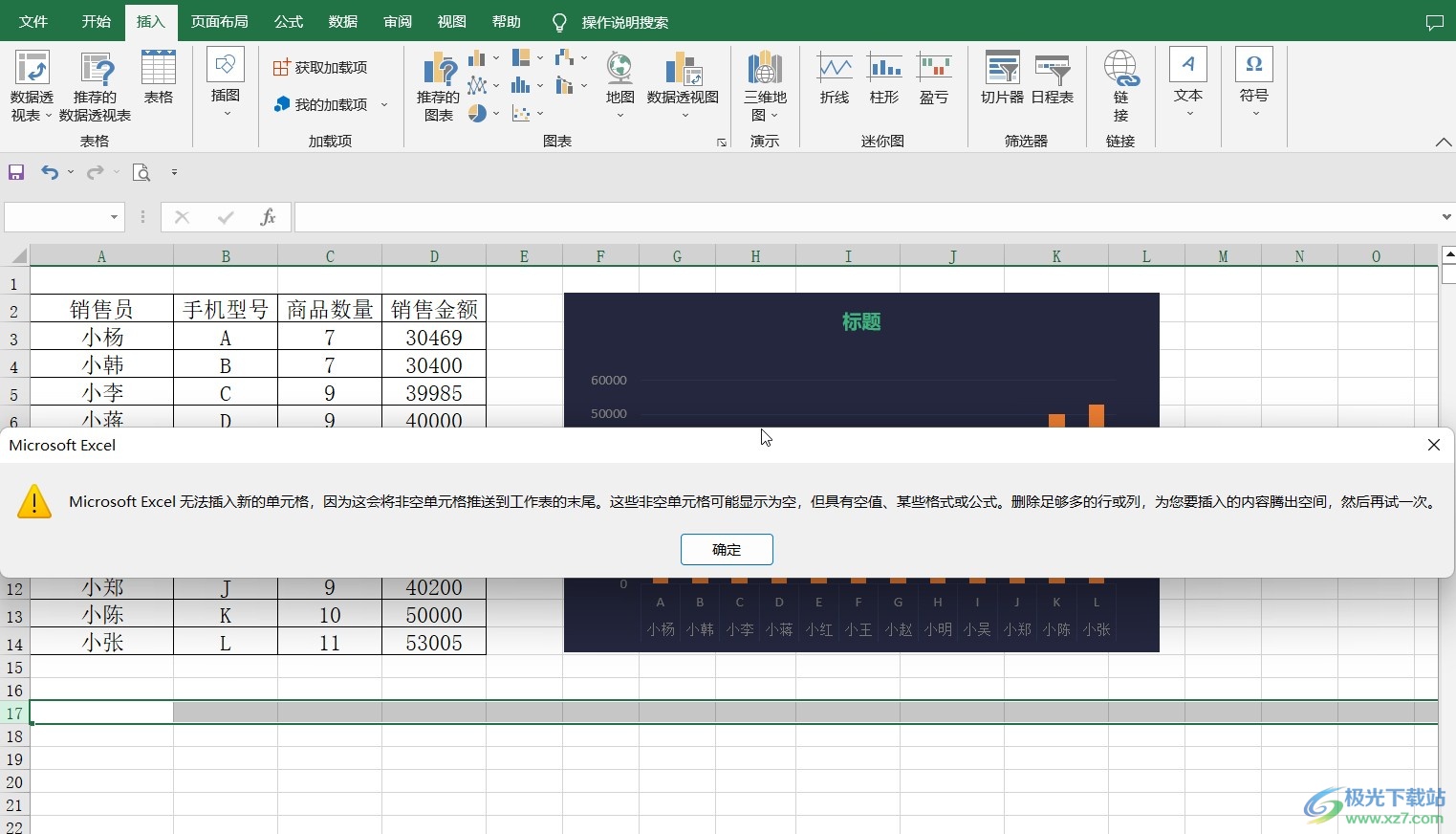
第二步:按下键盘上的Ctrl+end键和Ctrl+PgDn键定位到Excel表格最后一个单元格,可以看到其中与内容,点击将其删除,如果没有内容就删除几行空行和空列;
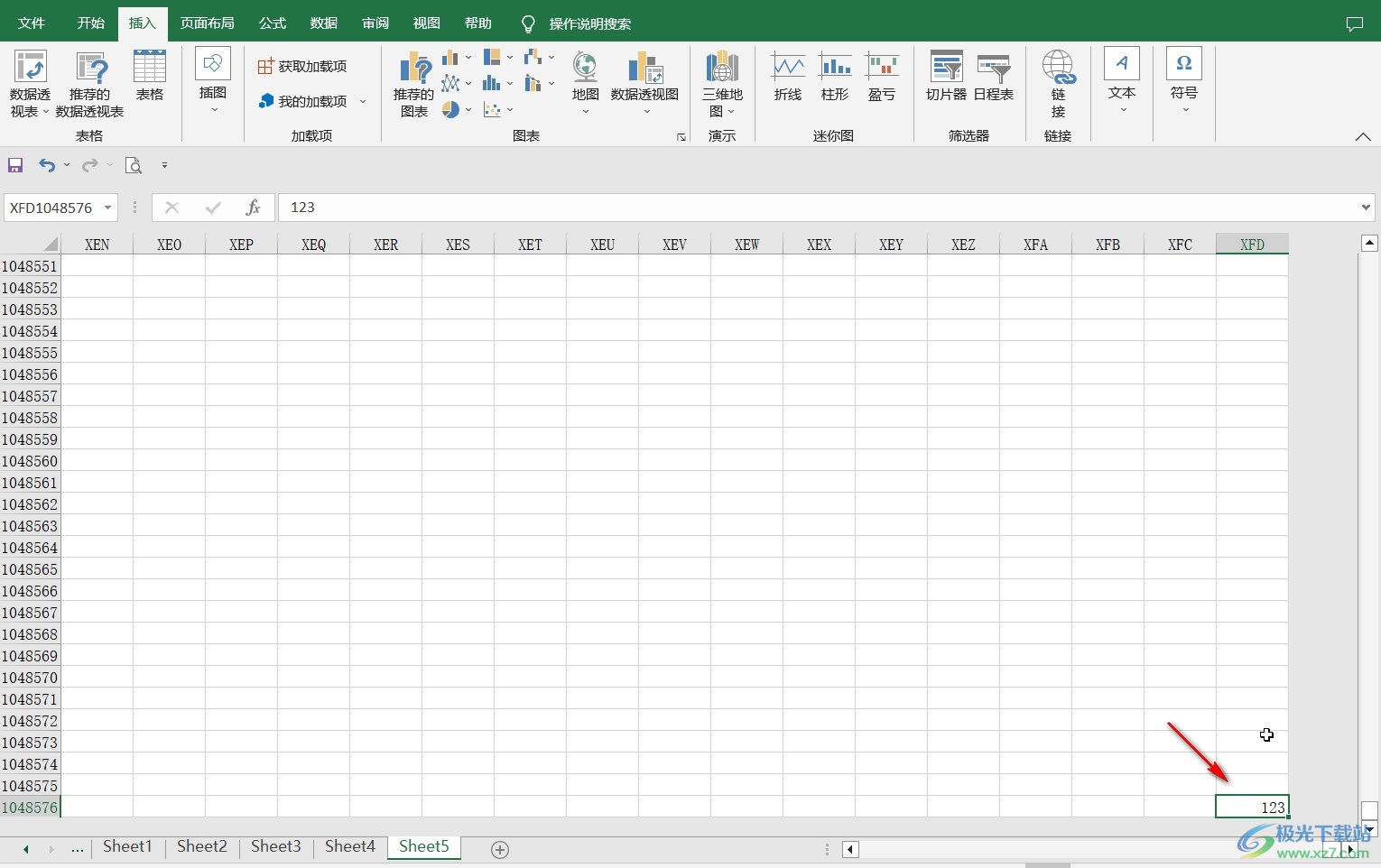
第三步:删除之后,按下键盘上的Ctrl+home键和Ctrl+PgUp键回到表格的开头位置;

第四步:选中某行或者某列后右键点击一下,并点击“插入”就可以了;
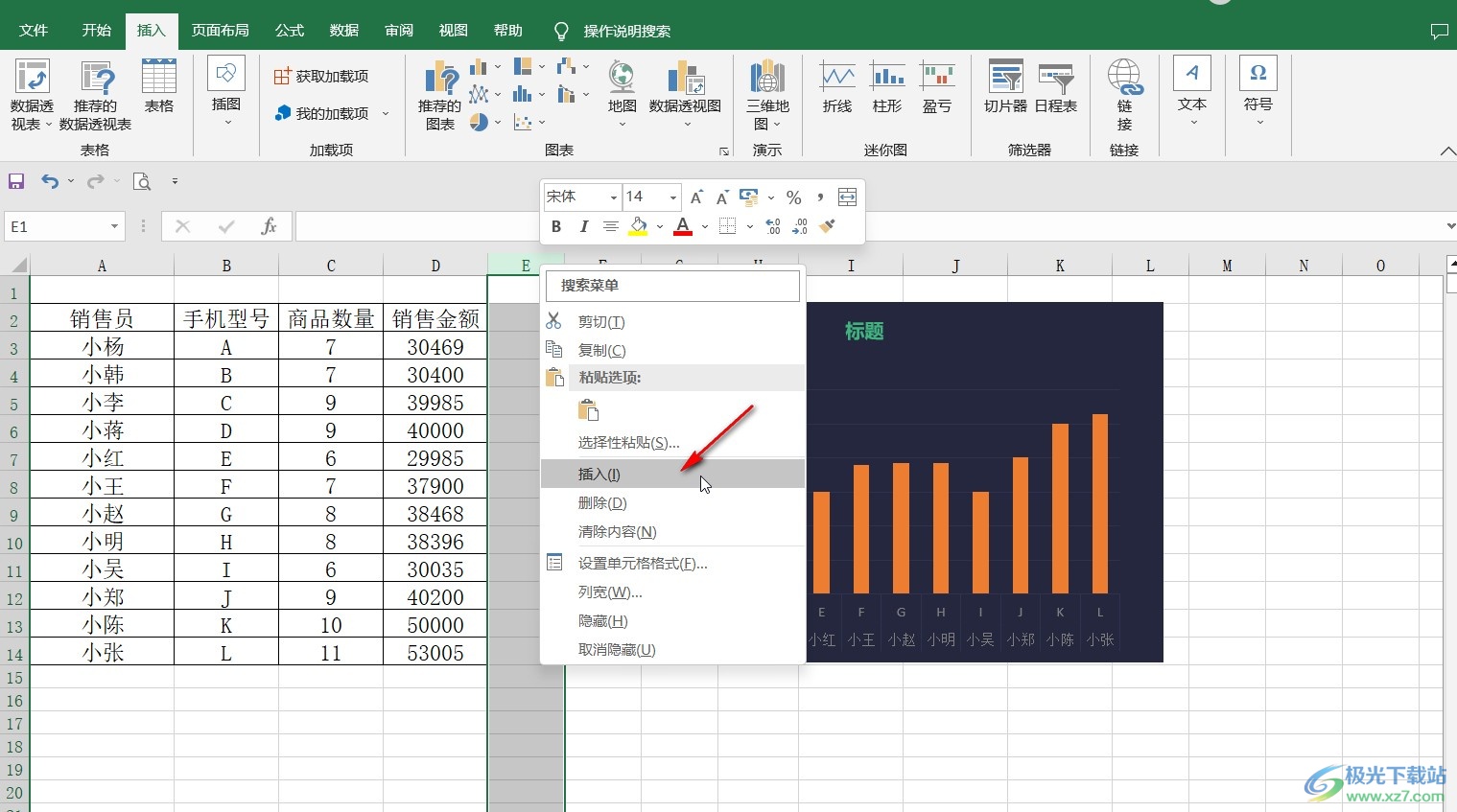
第五步:如果有弹窗提示,就直接点击“确定”按钮,等待一会儿就可以了。
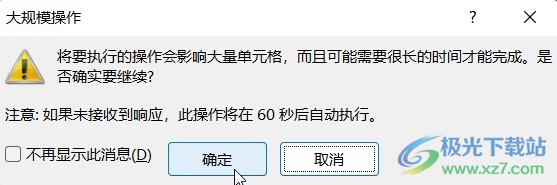
以上就是Excel表格中解决无法插入行或列的方法教程的全部内容了。右键点击某一行或者某一列我们还可以进行删除行列,隐藏或者取消隐藏行列,清除内容,设置行高列宽,进行复制粘贴等操作,小伙伴们可以按需进行。

网友评论